Der kostenlose Scanner prüft, ob Ihr Computer infiziert ist.
JETZT ENTFERNENUm das Produkt mit vollem Funktionsumfang nutzen zu können, müssen Sie eine Lizenz für Combo Cleaner erwerben. Auf 7 Tage beschränkte kostenlose Testversion verfügbar. Eigentümer und Betreiber von Combo Cleaner ist RCS LT, die Muttergesellschaft von PCRisk.
Welche Art von Malware ist Sapphire?
Sapphire ist der Name eines Kryptowährungsschürfers. Diese Malware wird in Hackerforen für 75 Euro verkauft. Sapphire kann die Kryptowährungen XMR (Monero), ERGO (Ethereum Classic) und ETH (Ethereum) minen.
Darüber hinaus kann dieser Miner vermeiden, von Windows Defender erkannt zu werden, sich vor Task-Manager- und ProcessHacker-Werkzeugen zu verstecken und sich selbst mit Administratorrechten starten.
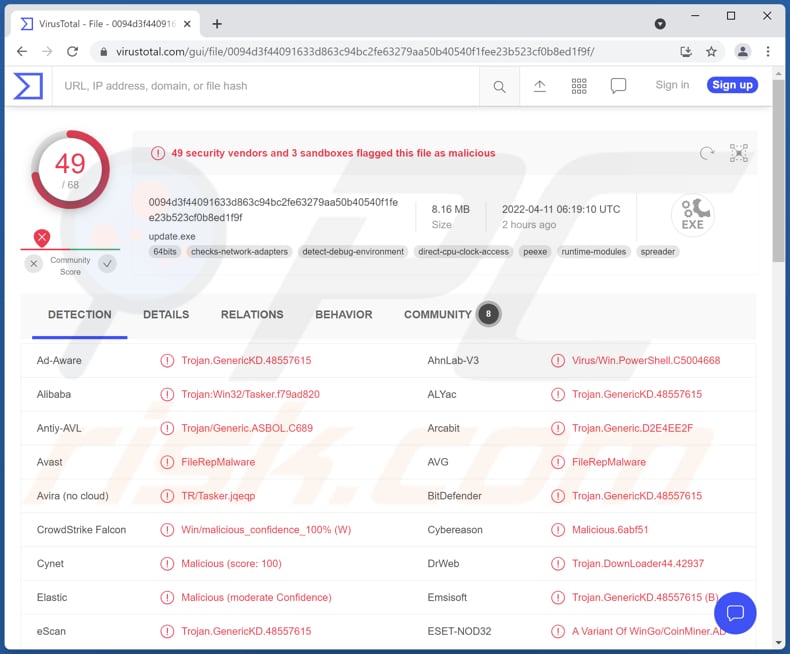
Mehr über den Miner Sapphire
Sapphire kann verwendet werden, um die ausgewählte Kryptowährung, abhängig von der auf dem Computer des Opfers installierten Hardware, zu minen. Zum Beispiel kann er verwendet werden, um XMR auf Computern mit 2 GB oder weniger VRAM (Video-RAM) unter 2 GB, ERGO und XMR auf Computern mit 3 GB VRAM usw. + XMR oder ERGO + XMR auf Computern mit 4-5 GB VRAM und ETH + XMR auf Computern mit 6 GB VRAM (oder mehr) zu minen.
Cyberkriminelle nutzen Miner, um Kryptowährung auf Kosten des Opfers zu minen. Ihr Ziel ist es, die Hardware ihrer Opfer zu Geld zu machen. Wenn ein aktiver Kryptowährungs-Miner auf einem Computer installiert ist, bedeutet das, dass Sie höhere Stromrechnungen erhalten werden. Außerdem kann es zu Problemen wie beispielsweise unerwarteten Systemabstürzen (Verlust nicht gespeicherter Daten) und langsamer Computerleistung kommen.
| Name | Sapphire Kryptowährungsschürfer |
| Art der Bedrohung | Trojaner, passwortstehlender Virus, Banking-Malware, Spyware. |
| Preis | 75 Euro (lebenslanges Abonnement) |
| Erkennungsnamen | Avast (FileRepMalware), Combo Cleaner (Trojan.GenericKD.48557615), ESET-NOD32 (eine Variante von WinGo/CoinMiner.AD), Kaspersky Trojan.Win32.Tasker.avat), Microsoft (Trojan:Win32/Sabsik.TE.B!ml), vollständige Liste (VirusTotal) |
| Symptome | Langsame Computerleistung, unerwartete Abstürze |
| Verbreitungsmethoden | Infizierte E-Mail-Anhänge, bösartige Online-Werbeanzeigen, Social Engineering, Software-"Cracks". |
| Schaden | Höhere Stromrechnungen, Verlust von nicht gespeicherten Daten |
| Malware-Entfernung (Windows) |
Um mögliche Malware-Infektionen zu entfernen, scannen Sie Ihren Computer mit einer legitimen Antivirus-Software. Unsere Sicherheitsforscher empfehlen die Verwendung von Combo Cleaner. Combo Cleaner herunterladenDer kostenlose Scanner überprüft, ob Ihr Computer infiziert ist. Um das Produkt mit vollem Funktionsumfang nutzen zu können, müssen Sie eine Lizenz für Combo Cleaner erwerben. Auf 7 Tage beschränkte kostenlose Testversion verfügbar. Eigentümer und Betreiber von Combo Cleaner ist RCS LT, die Muttergesellschaft von PCRisk. |
Bösartige Kryptowährungs-Miner allgemein
Kryptowährungs-Miner nutzen die physischen Ressourcen des Computers, um Einheiten einer virtuellen oder digitalen Kryptowährung zu generieren. Es gibt viele seriöse und trojanisierte Miner im Internet. Es kommt häufig vor, dass bösartige Miner in der Lage sind, die Erkennung zu vermeiden und im Hintergrund zu laufen. Muse Miner, CH Miner und Punisher Miner sind Beispiele für bösartige Krypto-Miner.
Wie hat Sapphire meinen Computer infiltriert?
Normalerweise wird Malware (einschließlich bösartiger Kryptowährungs-Miner) über E-Mails, gecrackte Software-Download-Seiten (gefälschte Software-Cracking-Werkzeuge/Installationsprogramme für raubkopierte Software) und andere unsichere Quellen zum Herunterladen von Dateien und Programmen oder gefälschten Aktualisierungsprogrammen verbreitet. Bedrohungsakteure versuchen Benutzer dazu zu verleiten, Malware von selbst herunterzuladen und auszuführen.
Beispiele für nicht vertrauenswürdige Quellen zum Herunterladen von Dateien/Software sind verschiedene inoffizielle Seiten, Peer-to-Peer-Netzwerke, Downloadprogramme Dritter, kostenlose File-Hosting-Webseiten und so weiter. Beispiele für Dateien, die Cyberkriminelle verwenden, um ihre Malware zu verbreiten. sind Microsoft Office-, PDF-Dokumente, JavaScript-Dateien, ausführbare Dateien, Archive und andere Dateien.
Wie kann die Installation von Malware vermieden werden?
Vertrauen Sie keinen Webseiten-Links und Anhängen. die in verdächtigen (irrelevanten) E-Mails vorhanden sind, die von unbekannten Adressen aus versendet wurden. Sie zu öffnen kann zu Computerinfektionen führen. Downloaden Sie Dateien und Programme von offiziellen Seiten. Vertrauen Sie keinen Downloads von P2P-Netzwerken, P2P-Netzwerken, Downloadprogrammen Dritter und so weiter. Verwenden Sie offizielle Werkzeuge oder Funktionen, die von dem offiziellen Entwicklern zur Verfügung gestellt wurden, um die installierte Software zu aktualisieren oder zu aktivieren.
Verwenden Sie zuverlässige Antivirus-Software für den Computerschutz und halten Sie sie auf dem neuesten Stand. Falls Sie glauben, dass Ihr Computer bereits infiziert ist, empfehlen wir, einen Scan mit Combo Cleaner Antivirus für Windows durchzuführen, um infiltrierte Malware automatisch zu beseitigen.
Der Miner Sapphire, gefördert auf Hacker-Foren:
Screenshots des Builder-Panels:
Umgehende automatische Entfernung von Malware:
Die manuelle Entfernung einer Bedrohung kann ein langer und komplizierter Prozess sein, der fortgeschrittene Computerkenntnisse voraussetzt. Combo Cleaner ist ein professionelles, automatisches Malware-Entfernungstool, das zur Entfernung von Malware empfohlen wird. Laden Sie es durch Anklicken der untenstehenden Schaltfläche herunter:
LADEN Sie Combo Cleaner herunterIndem Sie Software, die auf dieser Internetseite aufgeführt ist, herunterladen, stimmen Sie unseren Datenschutzbestimmungen und Nutzungsbedingungen zu. Der kostenlose Scanner überprüft, ob Ihr Computer infiziert ist. Um das Produkt mit vollem Funktionsumfang nutzen zu können, müssen Sie eine Lizenz für Combo Cleaner erwerben. Auf 7 Tage beschränkte kostenlose Testversion verfügbar. Eigentümer und Betreiber von Combo Cleaner ist RCS LT, die Muttergesellschaft von PCRisk.
Schnellmenü:
- Was ist Sapphire?
- SCHRITT 1. Manuelle Entfernung von Sapphire Malware.
- SCHRITT 2. Prüfen Sie, ob Ihr Computer sauber ist.
Wie kann Malware manuell entfernt werden?
Das manuelle Entfernen von Malware ist eine komplizierte Aufgabe - normalerweise ist es das Beste, es Anti-Virus- oder Anti-Malware-Programmen zu erlauben, dies automatisch durchzuführen. Um diese Malware zu entfernen, empfehlen wir die Verwendung von Combo Cleaner Antivirus für Windows.
Falls Sie Malware manuell entfernen möchten, besteht der erste Schritt darin, den Namen der Malware zu identifizieren, die sie versuchen zu entfernen. Hier ist ein Beispiel für ein verdächtiges Programm, das auf dem Computer eines Benutzers ausgeführt wird:

Falls Sie die Liste der Programme überprüft haben, die auf Ihrem Computer laufen, wie beispielsweise mithilfe des Task-Managers und ein Programm identifiziert haben, das verdächtig aussieht, sollten Sie mit diesen Schritten fortfahren:
 Laden Sie ein Programm namens Autoruns herunter. Dieses Programm zeigt Autostart-Anwendungen, Registrierungs- und Dateisystemspeicherorte an:
Laden Sie ein Programm namens Autoruns herunter. Dieses Programm zeigt Autostart-Anwendungen, Registrierungs- und Dateisystemspeicherorte an:

 Starten Sie Ihren Computer im abgesicherten Modus neu:
Starten Sie Ihren Computer im abgesicherten Modus neu:
Benutzer von Windows XP und Windows 7: Starten Sie Ihren Computer im abgesicherten Modus. Klicken Sie auf Start, klicken Sie auf Herunterfahren, klicken Sie auf Neu starten, klicken Sie auf OK. Drücken Sie während des Startvorgangs Ihres Computers mehrmals die Taste F8 auf Ihrer Tastatur, bis das Menü Erweitere Windows-Optionen angezeigt wird und wählen Sie dann Den abgesicherten Modus mit Netzwerktreibern verwenden aus der Liste aus.

Ein Video, das zeigt, wie Windows 7 in "Abgesicherter Modus mit Netzwerktreibern" gestartet werden kann:
Windows 8-Benutzer: Starten Sie Windows 8 im abgesicherten Modus mit Netzwerktreibern - Gehen Sie auf den Startbildschirm von Windows 8, geben sie Erweitert ein, wählen Sie bei den Suchergebnissen Einstellungen aus. Klicken Sie auf Erweiterte Startoptionen, wählen Sie im geöffneten Fenster "Allgemeine PC-Einstellungen" die Option "Erweiterter Start" aus.
Klicken Sie auf die Schaltfläche "Jetzt neu starten". Ihr Computer wird nun im Menü "Erweiterte Startoptionen" neu gestartet. Klicken Sie auf die Schaltfläche "Fehlerbehebung" und dann auf die Schaltfläche "Erweiterte Optionen".
Klicken Sie auf die Schaltfläche "Neu starten". Ihr PC wird neu gestartet und zeigt den Bildschirm Starteinstellungen an. Drücken Sie F5, um im abgesicherten Modus mit Netzwerktreibern zu starten.

Ein Video, das zeigt, wie Windows 8 in "Abgesicherter Modus mit Netzwerktreibern" gestartet werden kann:
Windows 10-Benutzer: Klicken Sie auf das Windows-Logo und wählen Sie das Power-Symbol. Klicken Sie im geöffneten Menü auf "Neu starten", während Sie die Umschalttaste auf Ihrer Tastatur gedrückt halten. Klicken Sie im Fenster "Option auswählen" auf "Fehlerbehebung" und anschließend auf "Erweiterte Optionen".
Wählen Sie im erweiterten Optionsmenü "Starteinstellungen" aus und klicken Sie auf die Schaltfläche "Neu starten". Im folgenden Fenster sollten Sie auf Ihrer Tastatur auf die Taste "F5" klicken. Dadurch wird Ihr Betriebssystem im abgesicherten Modus mit Netzwerktreibern neu gestartet.

Ein Video, das zeigt, wie Windows 10 in "Abgesicherter Modus mit Netzwerktreibern" gestartet werden kann:
 Extrahieren Sie das heruntergeladene Archiv und führen Sie die Datei Autoruns.exe aus.
Extrahieren Sie das heruntergeladene Archiv und führen Sie die Datei Autoruns.exe aus.

 Klicken Sie in der Anwendung Autoruns oben auf "Optionen" und deaktivieren Sie die Optionen "Leere Speicherorte ausblenden" und "Windows-Einträge ausblenden". Klicken Sie nach diesem Vorgang auf das Symbol "Aktualisieren".
Klicken Sie in der Anwendung Autoruns oben auf "Optionen" und deaktivieren Sie die Optionen "Leere Speicherorte ausblenden" und "Windows-Einträge ausblenden". Klicken Sie nach diesem Vorgang auf das Symbol "Aktualisieren".

 Überprüfen Sie die von der Autoruns-Anwendung bereitgestellte Liste und suchen Sie die Malware-Datei, die Sie entfernen möchten.
Überprüfen Sie die von der Autoruns-Anwendung bereitgestellte Liste und suchen Sie die Malware-Datei, die Sie entfernen möchten.
Sie sollten ihren vollständigen Pfad und Namen aufschreiben. Beachten Sie, dass manche Malware Prozessnamen unter seriösen Windows-Prozessnamen versteckt. In diesem Stadium ist es sehr wichtig, das Entfernen von Systemdateien zu vermeiden. Nachdem Sie das verdächtige Programm gefunden haben, das Sie entfernen möchten, klicken Sie mit der rechten Maustaste auf den Namen und wählen Sie "Löschen".

Nachdem Sie die Malware über die Anwendung Autoruns entfernt haben (dies stellt sicher, dass die Malware beim nächsten Systemstart nicht automatisch ausgeführt wird), sollten Sie auf Ihrem Computer nach dem Malware-Namen suchen. Stellen Sie sicher, dass Sie verstecke Dateien und Ordner aktivieren, bevor Sie fortfahren. Falls Sie den Dateinamen der Malware finden, dann stellen Sie sicher, ihn zu entfernen.

Starten Sie Ihren Computer im normalen Modus neu. Diese Schritte zu befolgen sollte jegliche Malware von Ihrem Computer entfernen. Beachten Sie, dass für die manuelle Entfernung von Bedrohungen fortgeschrittene Computerkenntnisse erforderlich sind. Wenn Sie nicht über diese Fähigkeiten verfügen, überlassen Sie das Entfernen von Malware Anti-Virus- und Anti-Malware-Programmen.
Diese Schritte funktionieren möglicherweise nicht bei fortgeschrittenen Malware-Infektionen. Wie immer ist es am besten, eine Infektion zu verhindern, als später zu versuchen, Malware zu entfernen. Installieren Sie die neuesten Betriebssystem-Updates und verwenden Sie Anti-Virus-Software, um die Sicherheit Ihres Computers zu gewährleisten. Um sicherzustellen, dass Ihr Computer frei von Malware-Infektionen ist, empfehlen wir, ihn mit Combo Cleaner Antivirus für Windows zu scannen.
Häufig gestellte Fragen (FAQ)
Mein Computer wurde mit mit der Sapphire-Miner-Malware infiziert, soll ich mein Speichergerät formatieren, um sie loszuwerden?
Nein, Sapphire kann ohne Formatierung entfernt werden. Dies kann durch das Befolgen der oben bereitgestellten Schritte erreicht werden.
Was sind die größten Probleme, die Malware verursachen kann?
Die häufigsten Probleme, die von Malware verursacht werden, sind Identitätsdiebstahl, finanzielle Verluste, verminderte Computerleistung, zusätzliche Infektionen, Datenverschlüsselung.
Worin besteht der Zweck der Malware Sapphire?
Sapphire ist ein Kryptowährungs-Miner. Er verwendet die Ressourcen des Computers (wie GPU oder ASIC), um Kryptowährung zu minen.
Wie hat eine Malware meinen Computer infiltriert?
Cyberkriminelle verwenden verschiedene Methoden, um Malware zu verbreiten. Die meisten von ihnen versuchen, Benutzer dazu zu verleiten, bösartige Drive-by-Downloads, E-Mail-Anhänge oder Dateien, die über Links in E-Mails heruntergeladen wurden, Dateien, die von unsicheren Quellen heruntergeladen wurden, gecrackte Software-Download-Seiten auszuführen. In jedem Fall ist es ihr Ziel, Benutzer dazu zu verleiten, Malware von selbst auszuführen.
Wird Combo Cleaner mich vor Malware schützen?
Ja, Combo Cleaner kann fast alle bekannten Malware-Infektionen erkennen und beseitigen. Es ist wichtig zu wissen, dass sich High-End-Malware normalerweise tief im System versteckt. Aus diesem Grund ist das Ausführen eines vollständigen Systemscans ein Muss.
Teilen:

Tomas Meskauskas
Erfahrener Sicherheitsforscher, professioneller Malware-Analyst
Meine Leidenschaft gilt der Computersicherheit und -technologie. Ich habe mehr als 10 Jahre Erfahrung in verschiedenen Unternehmen im Zusammenhang mit der Lösung computertechnischer Probleme und der Internetsicherheit. Seit 2010 arbeite ich als Autor und Redakteur für PCrisk. Folgen Sie mir auf Twitter und LinkedIn, um über die neuesten Bedrohungen der Online-Sicherheit informiert zu bleiben.
Das Sicherheitsportal PCrisk wird von der Firma RCS LT bereitgestellt.
Gemeinsam klären Sicherheitsforscher Computerbenutzer über die neuesten Online-Sicherheitsbedrohungen auf. Weitere Informationen über das Unternehmen RCS LT.
Unsere Anleitungen zur Entfernung von Malware sind kostenlos. Wenn Sie uns jedoch unterstützen möchten, können Sie uns eine Spende schicken.
SpendenDas Sicherheitsportal PCrisk wird von der Firma RCS LT bereitgestellt.
Gemeinsam klären Sicherheitsforscher Computerbenutzer über die neuesten Online-Sicherheitsbedrohungen auf. Weitere Informationen über das Unternehmen RCS LT.
Unsere Anleitungen zur Entfernung von Malware sind kostenlos. Wenn Sie uns jedoch unterstützen möchten, können Sie uns eine Spende schicken.
Spenden
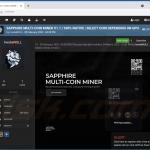
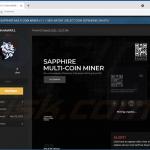
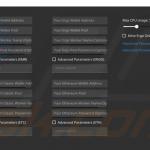
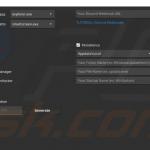
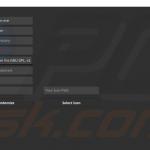
▼ Diskussion einblenden